
Adalah biasa bagi pengguna PC rata-rata, atau orang yang mempunyai komputer sebagai satu lagi item kerja tetapi menurunkan pengoptimumannya, selalu bertanya pada diri mereka sendiri mengapa ada pengguna yang menggunakan dua monitor dan bukannya satu, terutamanya mereka yang bekerja dengan komputer riba. Mari kita bincangkan sedikit mengenai faedah dan sakit kepala semasa bekerja dengan dua monitor.
Tetapi di atas segalanya kita berhadapan dengan alasan yang jauh lebih teknikal daripada keselesaan semata-mata atau kerakusan menjadi pengguna dengan dua monitor. Jadi kami ke sana untuk menganalisis apa faedah dan sakit kepala bekerja dengan dua monitor.
Kelebihan pertama menggunakan dua monitor adalah jelas, produktiviti kita bertambah baik. Bukan kerana hakikat bahawa kita lebih banyak sejuk mempunyai dua monitor, tetapi kerana komputer adalah sistem multitasking, seperti otak kita. Saya secara peribadi menggunakan salah satu monitor untuk aktiviti dalam penangguhan atau yang memerlukan sedikit interaksi, sementara di monitor lain saya memfokuskan semua usaha, iaitu, saya mengendalikan semua elemen interaktif. Dan ini tidak memerlukan kita waktu yang sama untuk membuka, menutup atau meminimumkan tetingkap, yang mempunyai maklumat yang hanya perlu kita lihat pada satu layar (di leher) dan elemen kreatif yang lain kita lebih pantas.
Penyelesaian adalah penting, jadi kita harus berusaha mengendalikan monitor yang mempunyai resolusi serupa, Dalam kes saya, saya bekerja dengan monitor 2K MacBook dan dengan monitor Asus 24 that yang menawarkan resolusi hingga 1080p, jadi kita harus mengambil kira kegunaan sebenarnya dari masing-masing, ini adalah bagaimana saya menggunakan monitor MacBook untuk mengedit fotografi dan kandungan audiovisual, sementara Asus 1080p memudahkan saya membaca, menyusun teks dan melihat kandungan.
Adakah anda bekerja dengan komputer riba? Monitor luaran adalah rakan terbaik anda
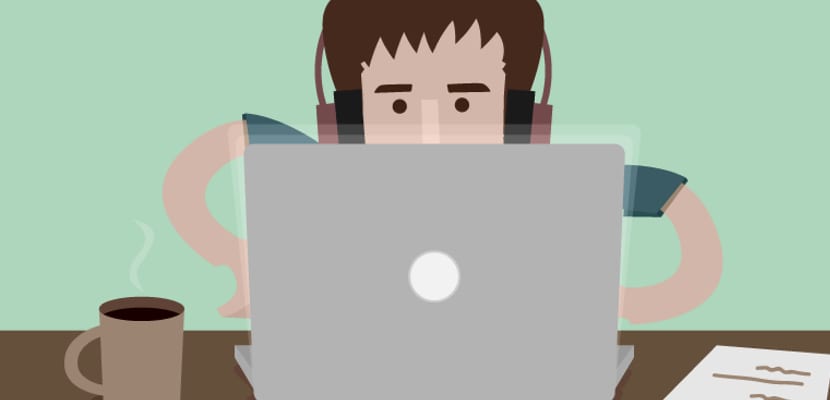
Mungkin anda sudah terbiasa dan tidak menghargainya, tapi bekerja pada komputer riba secara berterusan memaksa kita memiringkan kepala ke bawahtanpa mengira saiz dan resolusi panel. Komputer riba adalah rakan baik kita ketika dalam perjalanan, tetapi bukan alat terbaik untuk bekerja di meja. Itulah sebabnya tidak ada yang lebih disarankan daripada tempat di mana kita dapat meninggalkan komputer kita pada ketinggian yang menghalang kita memiringkan kepala ke bawah, dan meletakkannya pada ketinggian monitor luaran yang lebih besar. Gerak isyarat kecil ini ia akan menjadikan kita memperoleh kesihatan dan produktiviti, kerana kebanyakan komputer riba mempunyai panel sekitar 15 inci, yang menjadikan multitasking / multi-window sukar bagi kita.
Jadi, Salah satu cadangan utama saya kepada mereka yang menggunakan komputer riba adalah memanfaatkan sambungan dan varian HDMI yang paling banyak ditawarkan, dan mendapatkan monitor luaran dapat menolong anda dalam tugas harian anda, dengan itu meningkatkan cara mereka bekerja dan membuat kandungan, terutama mereka yang bekerja seperti saya tidak dapat melakukan tanpa peranti mudah alih.
Konfigurasi kedua-dua monitor
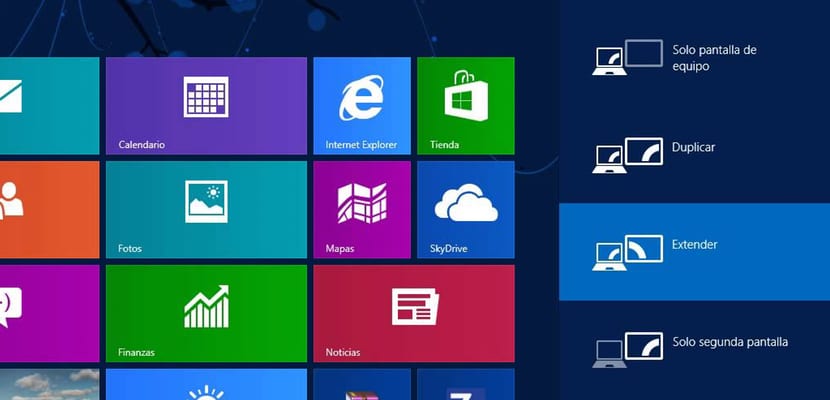
Terdapat banyak pilihan, anda boleh memperluas desktop atau menghasilkan desktop yang tidak aktif kedua-duanya, anda juga boleh mengkonfigurasi monitor untuk hanya mencerminkan komputer riba andal, jadi anda hanya menggunakan satu monitor. Walau bagaimanapun, pilihan yang saya mahukan dan disyorkan adalah monitor lanjutan. Kami akan meletakkan komputer riba atau monitor lain di salah satu sisi (kanan atau kiri) monitor sebelumnya, dan kami akan menggunakan fungsi desktop yang diperluas, dengan cara ini kita dapat menggeser tetikus dengan cepat di antara monitor yang berbeza, dan juga tetingkap, misalnya, kita dapat mengambil tetingkap dengan kandungan untuk dibaca dari satu monitor ke monitor yang lain, dan memanfaatkan monitor yang tersisa untuk membuat kandungan sambil kita memerhatikan yang sebelumnya.
Tetapi seperti yang kita katakan, Penting untuk anda memastikan kedua monitor berada pada ketinggian yang hampir sama, supaya giliran leher atau pandangan yang mudah membolehkan anda mengakses maklumat dengan cepat bahawa setiap daripada mereka menawarkan anda. Ini adalah cadangan saya dan sebab mengapa jika anda selalu menggunakan komputer, dua monitor akan menjadikan anda lebih produktif
Apakah jenis pengguna yang harus menggunakan persediaan pelbagai monitor?

Tentunya setiap pengguna mesti menilai sendiri jika produktiviti mereka benar-benar meningkat dengan menggunakan dua monitor, ada banyak yang, dengan lebih banyak maklumat di hujung jari mereka, melakukan sebaliknya, mereka menjadi lebih tidak produktif dengan mempunyai lebih banyak maklumat di tempat yang sama. Itulah sebabnya anda harus ingat bahawa jika idea anda adalah untuk melakukan tugas yang berulang atau tidak sangat kreatif, skrin besar sangat sesuai. Sekiranya, di sisi lain, anda memerlukan kreativiti dan berbilang tugas / berbilang tetingkap, penting bagi anda untuk mengetahui bagaimana memanfaatkan kemungkinan yang ditawarkan oleh sistem monitor dua.
Bagaimana saya dapat bekerja dengan tiga monitor, apa yang harus saya gunakan atau bagaimana saya membuatnya ... sebarang cadangan ... Kerana saya membuat carta perbandingan dan saya menggunakan satu lagi pilihan ... Maksudnya, tiga monitor .
Tolong saya …
Selamat pagi, mempunyai kad grafik dengan output yang sesuai, atau suis gambar, ia mesti berfungsi. Sekiranya anda menggunakan grafik ATI, lihat Pusat Kawalan Pemangkin untuk melihat apakah masalahnya mungkin ada.
Kekunci Windows + P untuk konfigurasi.